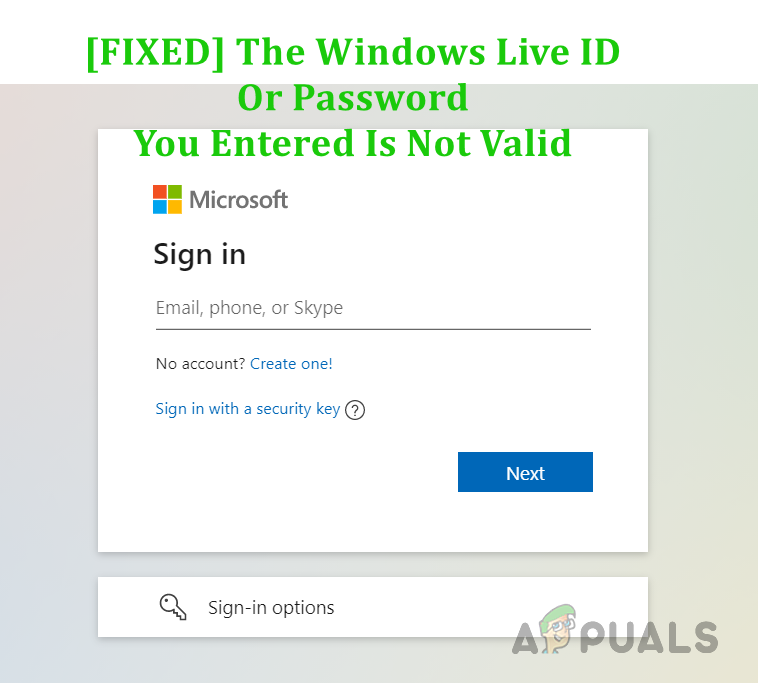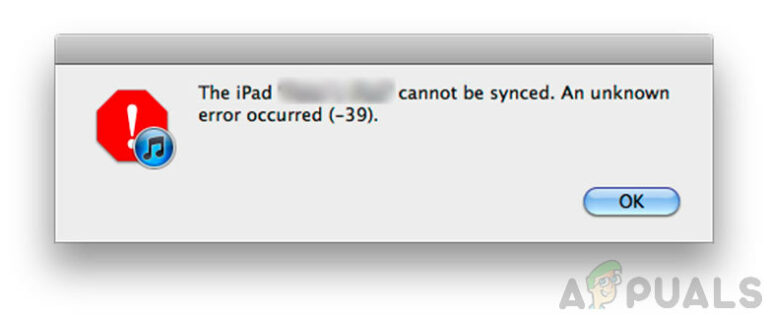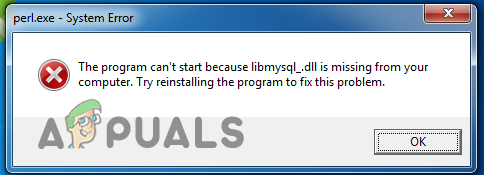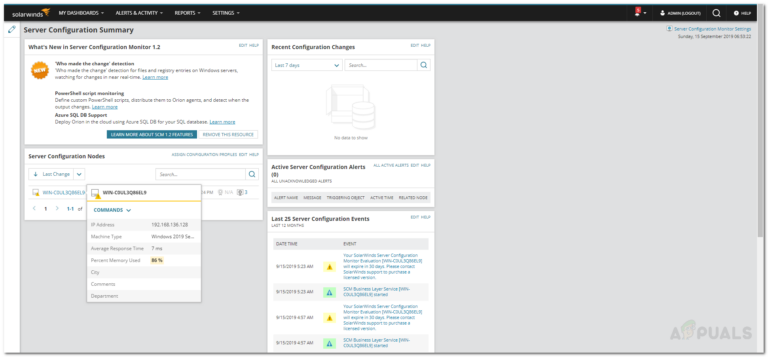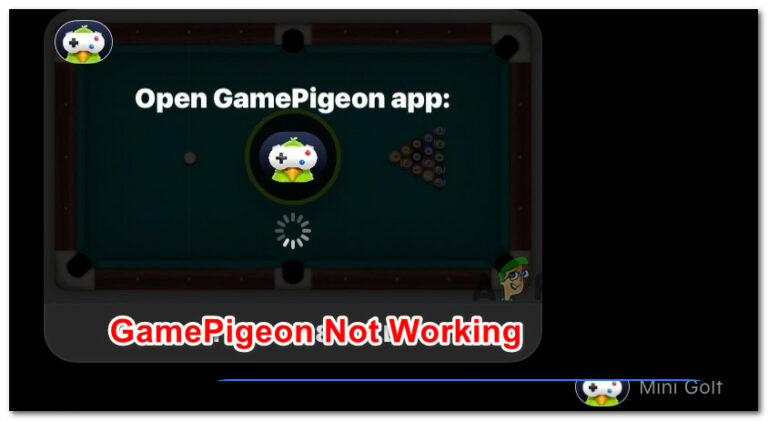[FIX] Код ошибки Netflix U7353-5101
Некоторые пользователи ПК сталкиваются с кодом ошибки U7353-5101 всякий раз, когда они пытаются просмотреть телешоу или фильм, который ранее был загружен локально. Эта проблема, по-видимому, характерна для версии Netflix для UWP (универсальной платформы Windows) (той, которую вы загружаете из Microsoft Store).
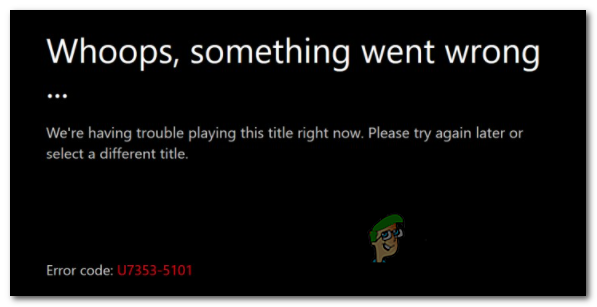 Код ошибки Netflix U7353-5101
Код ошибки Netflix U7353-5101
Программы для Windows, мобильные приложения, игры - ВСЁ БЕСПЛАТНО, в нашем закрытом телеграмм канале - Подписывайтесь:)
После тщательного изучения этой конкретной проблемы выясняется, что существует несколько различных причин, которые вызывают этот конкретный код ошибки. Вот краткий список потенциальных виновников, которые могут нести ответственность за этот код ошибки:
- Устаревшая версия UWP. Как сообщали некоторые затронутые пользователи, эта проблема часто возникает в тех случаях, когда пользователь пытается воспроизвести локально сохраненный контент из Netflix из устаревшей версии Netflix. Чтобы решить эту проблему, вам необходимо обновить версию UWP до последней доступной сборки.
- Поврежденный временный файл. Другой довольно распространенной причиной, которая может вызвать эту ошибку, является поврежденный временный файл, который используется всякий раз, когда вы пытаетесь воспроизвести определенные локально сохраненные заголовки. В этом случае лучший способ действий – сбросить приложение Netflix UWP до последней доступной версии.
- Поврежденная установка UWP – при определенных обстоятельствах (особенно после неожиданного завершения работы при использовании Netflix UWP) основное приложение Netflix может быть повреждено. В этом случае единственное жизнеспособное решение – полностью удалить его перед повторной установкой последней версии через официальные каналы (из Microsoft Store).
- Плохой диапазон DNS – как подтвердили некоторые пользователи, эта проблема также может возникать, когда ваш интернет-провайдер назначает неправильный диапазон, с которым Netflix не может работать. В этом случае вы, скорее всего, сможете решить проблему, принудительно очистив DNS из командной строки с повышенными привилегиями.
Метод 1. Обновите версию UWP до последней.
По мнению многих затронутых пользователей, вы можете ожидать увидеть эту ошибку, если пытаетесь воспроизвести контент Netflix, который загружался локально с помощью устаревшей версии Netflix UWP.
Обычно сообщается, что эта проблема возникает в ситуациях, когда задействованный компьютер не был подключен к Интернету, поэтому сборку Netflix UWP невозможно было обновить. Как оказалось, Netflix по сути «заблокирует» на нем функцию автономного воспроизведения из соображений безопасности.
Если этот сценарий применим, вы сможете решить проблему, принудительно установив последнее обновление Netflix UWP на свой компьютер.
Чтобы сделать это в Windows 10, следуйте приведенным ниже инструкциям, чтобы использовать функцию обновления в Microsoft Store для обновления до последней сборки Netflix UWP:
- Перво-наперво убедитесь, что ваш компьютер подключен к Интернету.
- Затем нажмите клавишу Windows + R, чтобы открыть диалоговое окно «Выполнить». Затем в текстовом поле введите «ms-windows-store: // home», затем нажмите Enter, чтобы открыть панель мониторинга по умолчанию в Microsoft Store.
 Открытие магазина Microsoft через окно “Выполнить”
Открытие магазина Microsoft через окно “Выполнить” - Внутри Microsoft Store нажмите кнопку действия (в правом верхнем углу), затем щелкните вкладку «Загрузки и обновления» в списке доступных параметров.
 Загрузки и обновления – Microsoft Store
Загрузки и обновления – Microsoft Store - Находясь на экране «Загрузки и обновления», нажмите «Получить обновления», затем терпеливо дождитесь, пока приложение Netflix UWP обновится до последней версии.
 Получать обновления
Получать обновления - После обновления приложения Netflix перезагрузите компьютер и посмотрите, будет ли проблема устранена после завершения следующего запуска.
Если вы по-прежнему видите тот же код ошибки U7353-5101, перейдите к следующему потенциальному исправлению ниже.
Метод 2: сброс приложения Netflix UWP
Если обновление приложения Netflix до последней сборки не помогло вам, следующая логическая причина, которую вы должны изучить, – это проблема, вызванная поврежденным временным файлом или кешированным файлом.
Если этот сценарий применим, вы сможете решить эту проблему, сбросив настройки приложения Netflix UWP из меню дополнительных параметров, связанного с учетной записью Netflix UWP.
Для этого следуйте инструкциям ниже, чтобы использовать меню «Приложения и функции» для сброса приложения Netflix:
- Откройте диалоговое окно «Выполнить», нажав клавиши Windows + R. Затем введите «ms-settings: appsfeatures» и нажмите Enter, чтобы открыть меню «Приложения и функции» в приложении «Настройки».
- После того, как вы войдете в меню «Приложения и функции», прокрутите список установленных приложений и найдите приложение Netflix.
- Когда вы его увидите, нажмите на него, чтобы развернуть меню, затем нажмите на меню «Дополнительные параметры» (оно находится непосредственно под названием приложения).
- В меню «Дополнительные параметры» прокрутите вниз до вкладки «Сброс», затем нажмите «Сброс», чтобы подтвердить операцию. Эта операция вернет приложение Netflix обратно в заводское состояние. Это означает, что информация для входа в систему, отображается локально загруженная информация и каждый бит кэшированных данных будет очищен.
- После завершения операции снова запустите приложение Netflix, загрузите шоу локально и посмотрите, решена ли проблема.
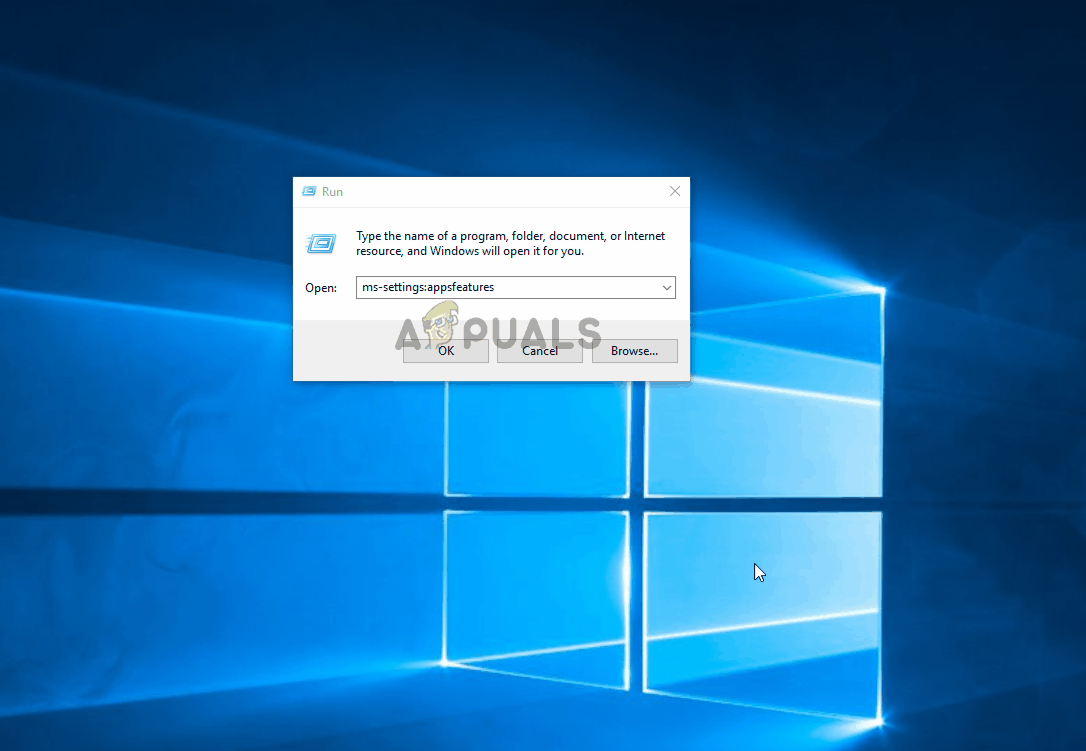 Сброс данных Netflix или их удаление
Сброс данных Netflix или их удаление
Если вы все еще видите код ошибки U7353-5101, перейдите к следующему потенциальному исправлению ниже.
Метод 3: переустановка приложения Netflix UWP
Если простой сброс не помог вам, вашей следующей попыткой устранить код ошибки U7353-5101 должно быть удаление всей установки Netflix UWP перед выполнением чистой переустановки.
Несколько затронутых пользователей подтвердили, что эта операция была единственным, что позволило им, наконец, воспроизвести локально загруженные шоу без получения ошибки при каждой попытке.
Вот краткое пошаговое руководство, которое проведет вас через процесс переустановки приложения Netflix UWP:
- Откройте диалоговое окно «Выполнить», нажав клавиши Windows + R. Затем введите «ms-settings: appsfeatures» и нажмите Enter, чтобы открыть вкладку «Приложения и функции», затем прокрутите список приложений.
 Доступ к экрану приложений и функций
Доступ к экрану приложений и функций - Находясь на экране «Приложения и функции», прокрутите список установленных приложений вниз, пока не найдете приложение Netflix.
- Затем выберите приложение Netflix и щелкните гиперссылку Advanced Menu, связанную с ним ниже.
 Доступ к дополнительным параметрам на Netflix
Доступ к дополнительным параметрам на Netflix - Как только вы окажетесь в расширенном меню Netflix, прокрутите вниз до раздела «Удалить» и нажмите «Удалить», чтобы начать операцию.
- Затем подтвердите операцию и перезагрузите компьютер.
- После того, как ваш компьютер загрузится, нажмите клавишу Windows + R, чтобы открыть диалоговое окно «Выполнить». В текстовом поле введите «ms-windows-store: // home» и нажмите Enter, чтобы запустить Microsoft Store.
 Доступ к Microsoft Store
Доступ к Microsoft Store - Как только вы окажетесь на главном экране магазина Microsoft, используйте функцию поиска в правом верхнем углу экрана, чтобы найти приложение Netflix.
- Затем загрузите последнюю версию Netflix и завершите установку, прежде чем войти в свою учетную запись, чтобы узнать, устранена ли ошибка с кодом U7353-5101.
Если проблема все еще не решена, перейдите к следующему потенциальному исправлению ниже.
Метод 4: очистка кеша DNS
Если ни одно из перечисленных выше возможных исправлений не помогло вам, есть одно возможное исправление, которое многие застрявшие пользователи успешно использовали, чтобы обойти проблему. Как оказалось, код ошибки U7353-5101 также может возникать из-за несогласованности DNS (адреса доменного имени).
Нескольким затронутым пользователям удалось решить эту проблему, очистив кеш DNS из командной строки с повышенными привилегиями. Это приведет к исправлению каждого случая, когда эта проблема вызвана неправильным диапазоном DNS, который в конечном итоге влияет на связь между вашим ПК и серверами Netflix.
Чтобы упростить вам задачу, следуйте приведенным ниже инструкциям:
- Откройте диалоговое окно «Выполнить», нажав клавиши Windows + R. Затем введите cmd внутри текстового поля и нажмите Ctrl + Shift + Enter, чтобы открыть командную строку с повышенными правами.
 Запуск командной строки
Запуск командной строкиПримечание. Когда вы увидите запрос управления учетными записями пользователей (UAC), нажмите Да, чтобы предоставить доступ администратора.
- Когда вы войдете в командную строку с повышенными правами, введите следующую команду и нажмите Enter, чтобы очистить кеш DNS: ipconfig / flushdns
Примечание. Очистив кеш DNS, вы в конечном итоге удалите все данные, связанные с кешем DNS. Эта операция в конечном итоге заставит ваш маршрутизатор назначить новую информацию DNS.
- После завершения этой операции вы увидите сообщение об успешном завершении операции.
 Пример успешно очищенного кеша DNS Resolver
Пример успешно очищенного кеша DNS Resolver - Перезапустите приложение Netflix и посмотрите, больше ли не появляется код ошибки u7353-5101.
Программы для Windows, мобильные приложения, игры - ВСЁ БЕСПЛАТНО, в нашем закрытом телеграмм канале - Подписывайтесь:)

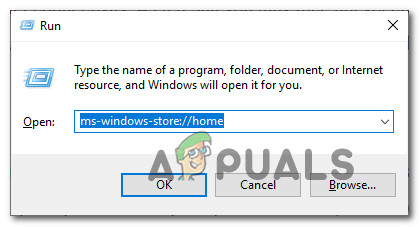 Открытие магазина Microsoft через окно “Выполнить”
Открытие магазина Microsoft через окно “Выполнить” Загрузки и обновления – Microsoft Store
Загрузки и обновления – Microsoft Store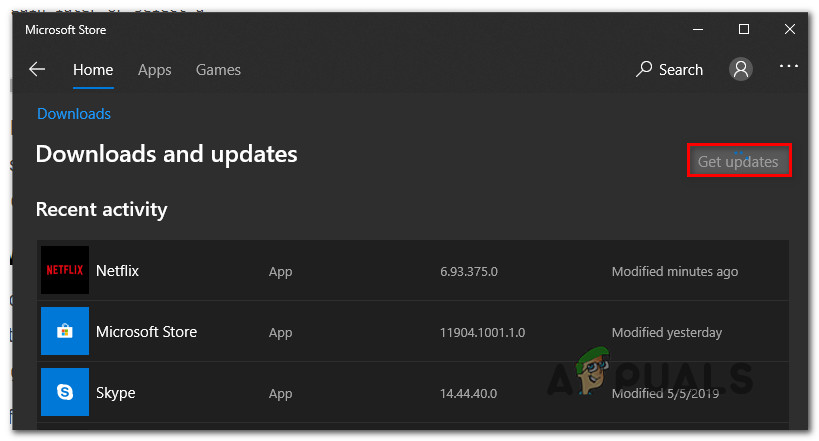 Получать обновления
Получать обновления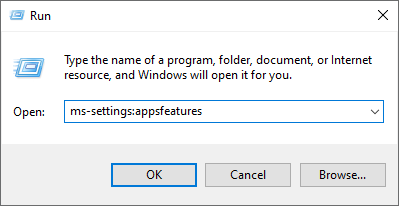 Доступ к экрану приложений и функций
Доступ к экрану приложений и функций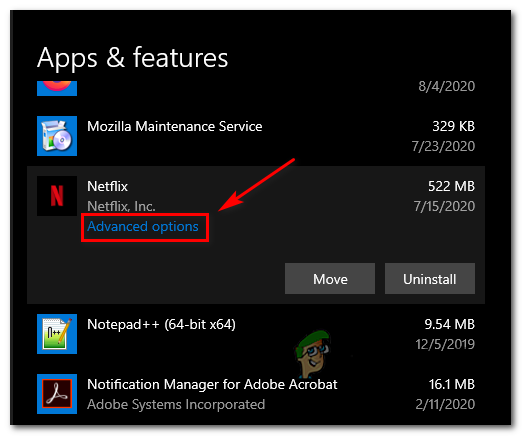 Доступ к дополнительным параметрам на Netflix
Доступ к дополнительным параметрам на Netflix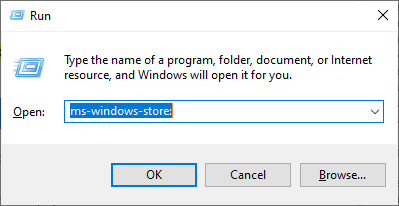 Доступ к Microsoft Store
Доступ к Microsoft Store Запуск командной строки
Запуск командной строки Пример успешно очищенного кеша DNS Resolver
Пример успешно очищенного кеша DNS Resolver